Maison >Tutoriel logiciel >Logiciel >Comment créer une vidéo avec des points bloqués sur un écran à trois points. Tutoriel sur la façon de créer une vidéo avec des points bloqués sur un écran à trois points.
Comment créer une vidéo avec des points bloqués sur un écran à trois points. Tutoriel sur la façon de créer une vidéo avec des points bloqués sur un écran à trois points.
- PHPzoriginal
- 2024-08-21 10:18:10912parcourir
Comment réaliser une vidéo sur écran à trois points ? Avec la popularité des logiciels de montage vidéo, de plus en plus de personnes souhaitent créer de superbes œuvres vidéo. Parmi eux, la vidéo bloquée sur trois écrans est populaire en raison de son effet d'écran partagé unique et de son sens du rythme. Si vous souhaitez également réaliser ce type de vidéo, ce tutoriel vous fournira des instructions détaillées. L'éditeur PHP Apple a compilé des étapes de production détaillées, de la préparation du matériel vidéo à l'ajout d'effets, vous apprenant étape par étape à créer facilement une superbe vidéo bloquée sur trois écrans. Que vous soyez débutant ou éditeur expérimenté, vous trouverez ici des informations utiles. Suivez nos tutoriels pour commencer votre parcours de création vidéo et créer des œuvres engageantes !
Ouvrez d'abord la version professionnelle de Cutout, comme indiqué dans l'image ci-dessous.
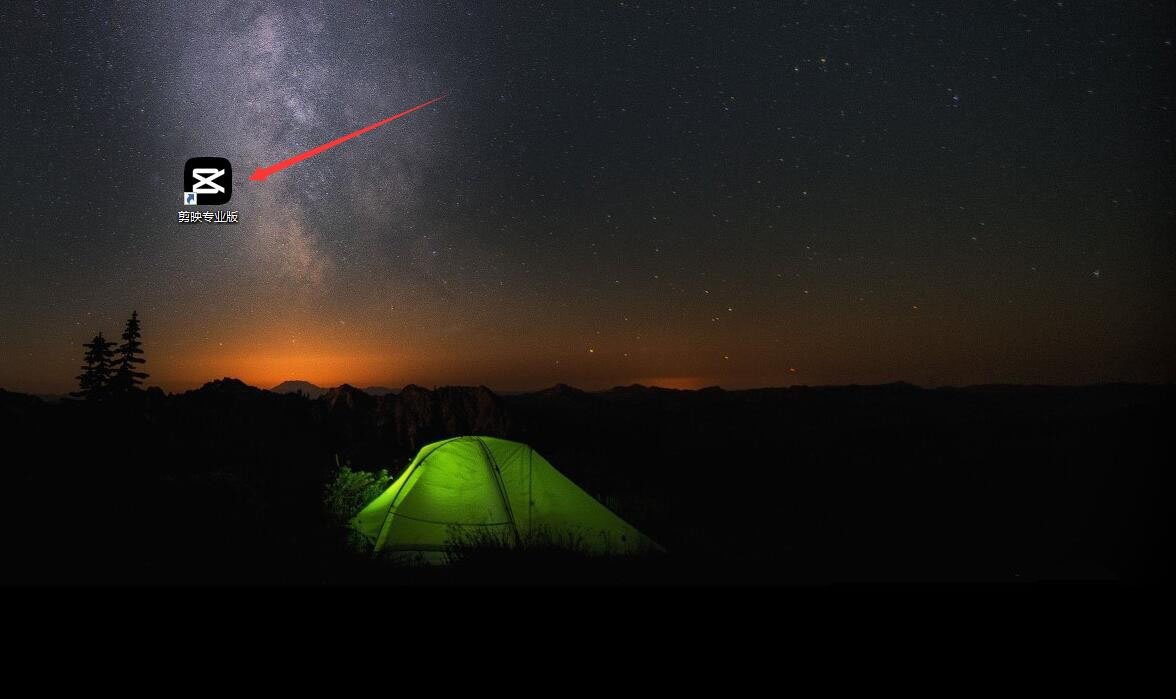
Cliquez sur le bouton audio, sélectionnez un morceau de musique dans le point bloqué et ajoutez-le à la piste audio, comme indiqué dans l'image ci-dessous.
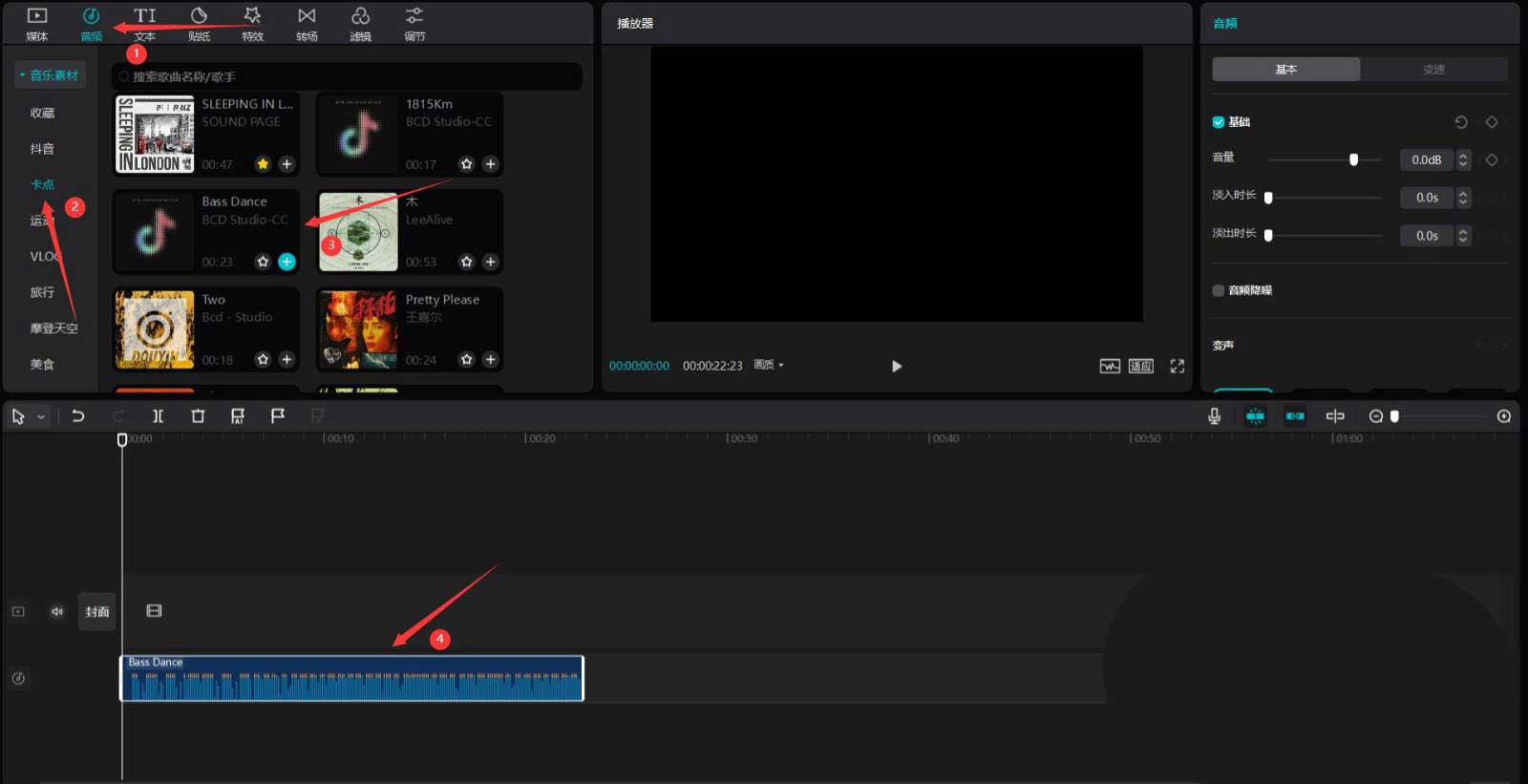
Sélectionnez le matériel audio, cliquez sur le bouton de tapotement automatique et sélectionnez Tap I, comme indiqué dans l'image ci-dessous.
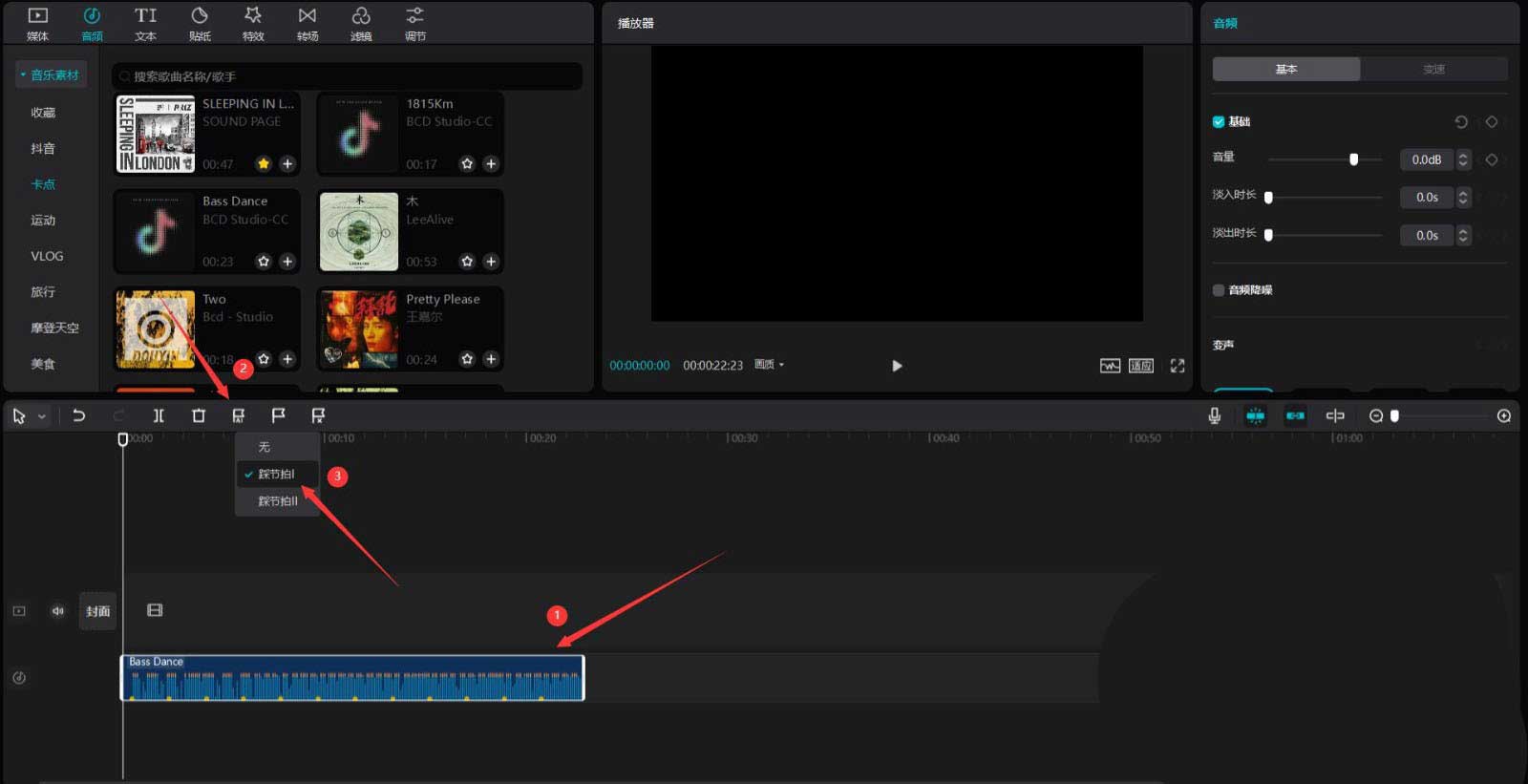
Cliquez sur le bouton Média, puis cliquez sur le bouton Bibliothèque, sélectionnez le matériau du point blanc et ajoutez-le à la piste vidéo, comme indiqué dans l'image ci-dessous.
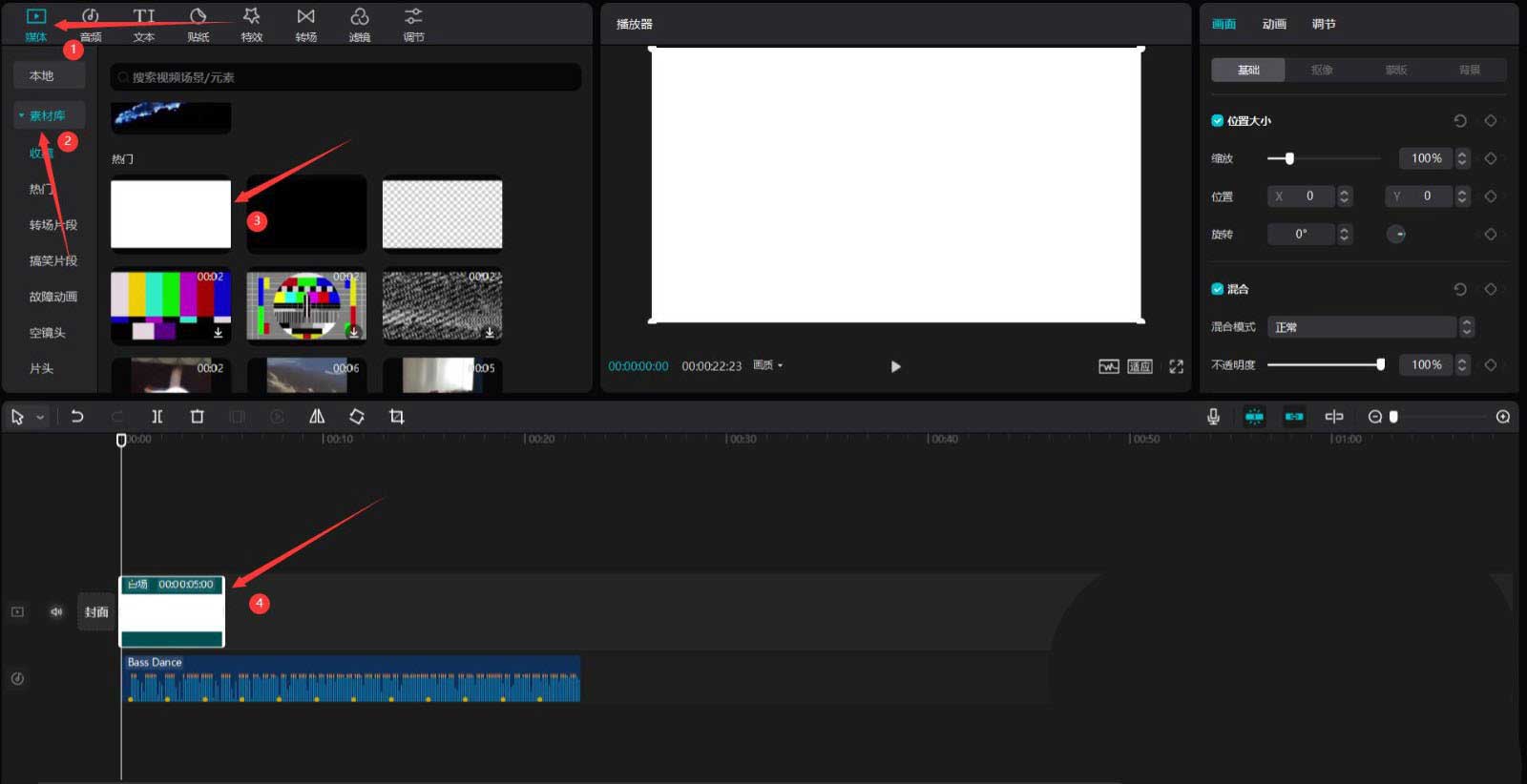
Entrez le mot anime dans la barre de recherche, sélectionnez un matériel vidéo et ajoutez-le à la piste vidéo, comme indiqué dans l'image ci-dessous.
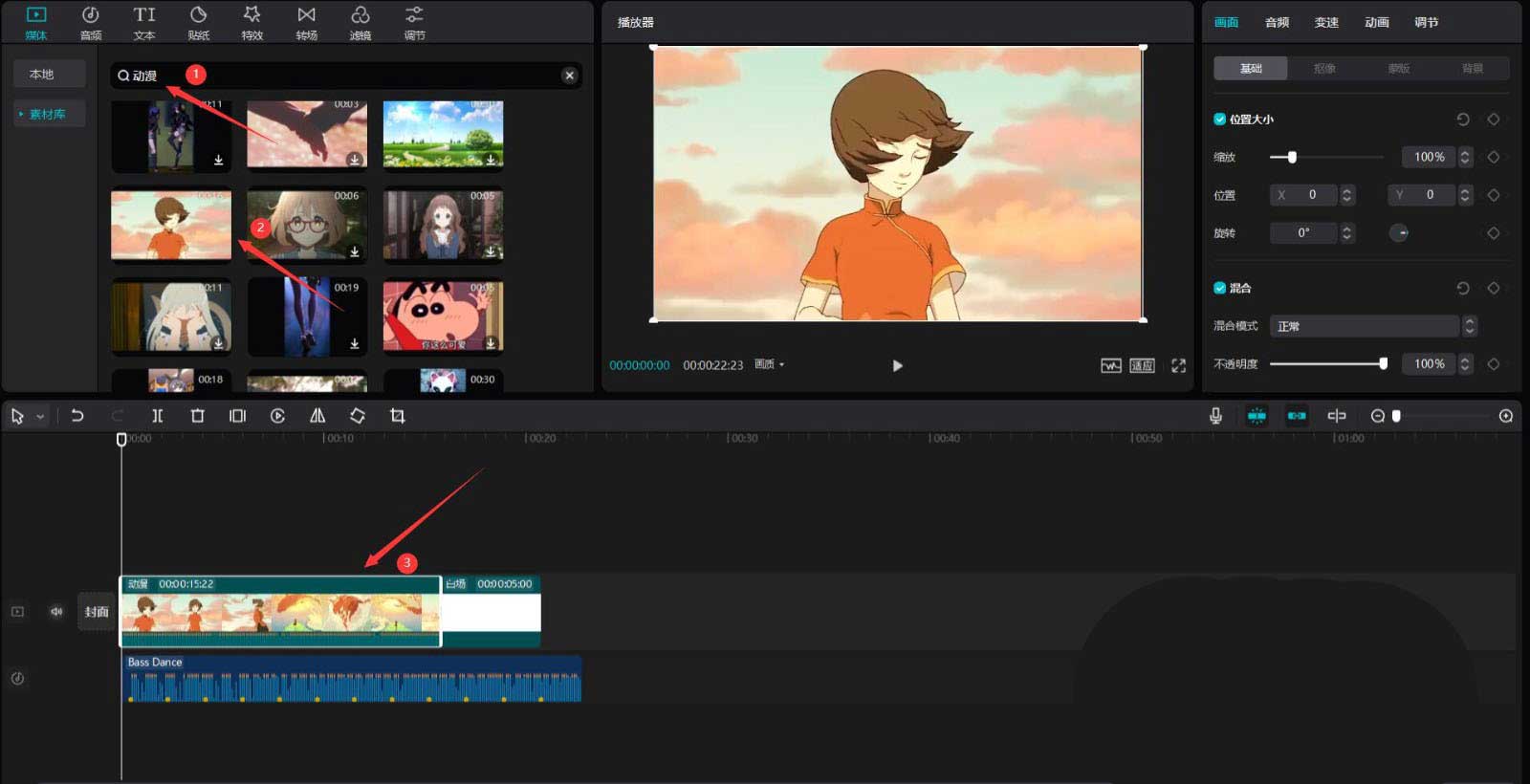
Déplacez le matériel d'animation vers le haut, puis ajustez la fin du matériel de champ blanc et du matériel audio pour les aligner avec la fin du matériel d'animation, comme indiqué dans l'image ci-dessous.
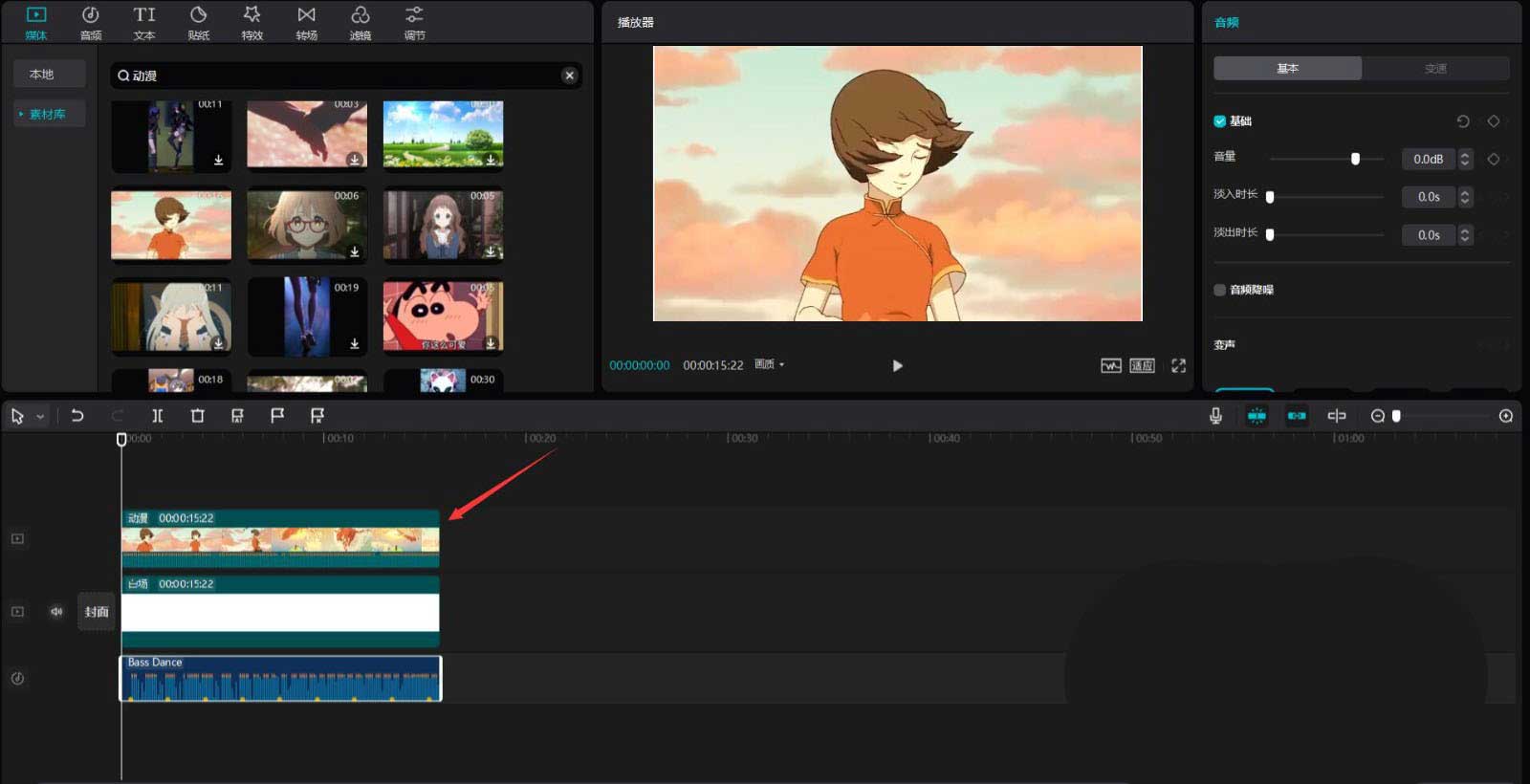
Sélectionnez le matériel d'animation, cliquez sur le bouton du masque à droite et sélectionnez le masque rectangulaire, comme indiqué dans l'image ci-dessous.
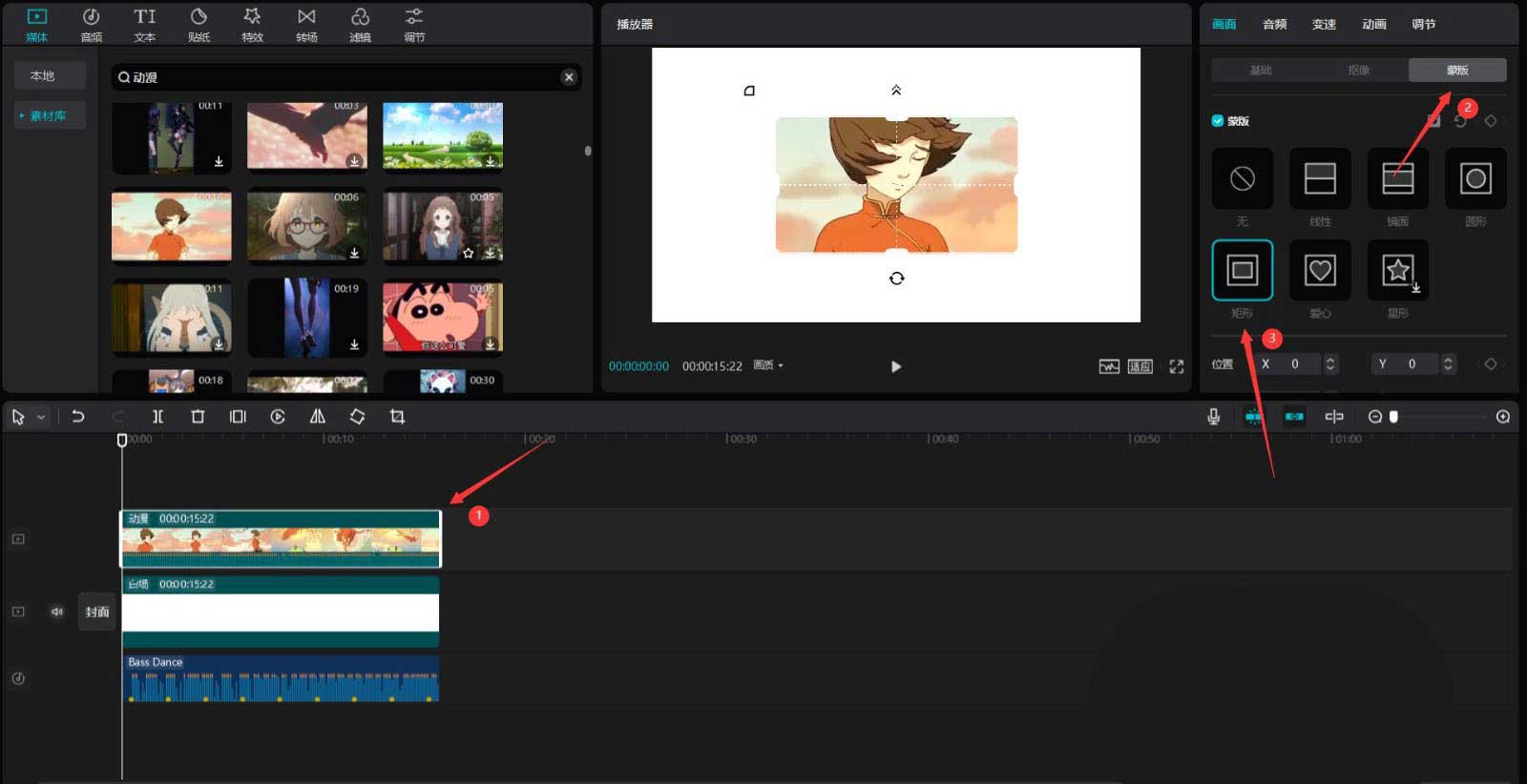
Déroulez la barre de défilement et changez la longueur à 145, la largeur à 275, la mise en drapeau à 3 et les coins arrondis à 27, voir l'image ci-dessous.
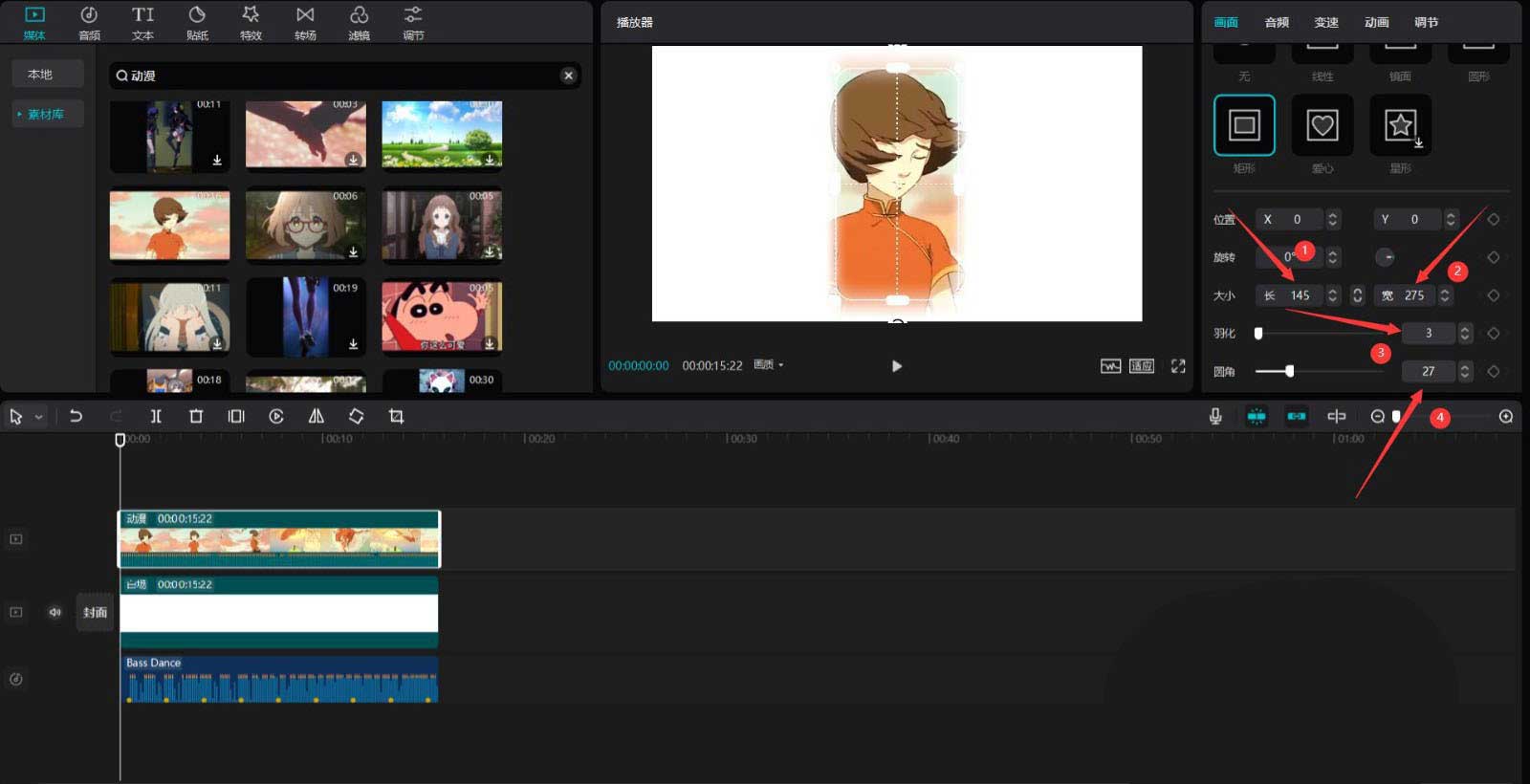
Sélectionnez le matériel d'animation, appuyez sur les touches ctrl+c et ctrl+v et faites-en une copie, comme indiqué dans l'image ci-dessous.
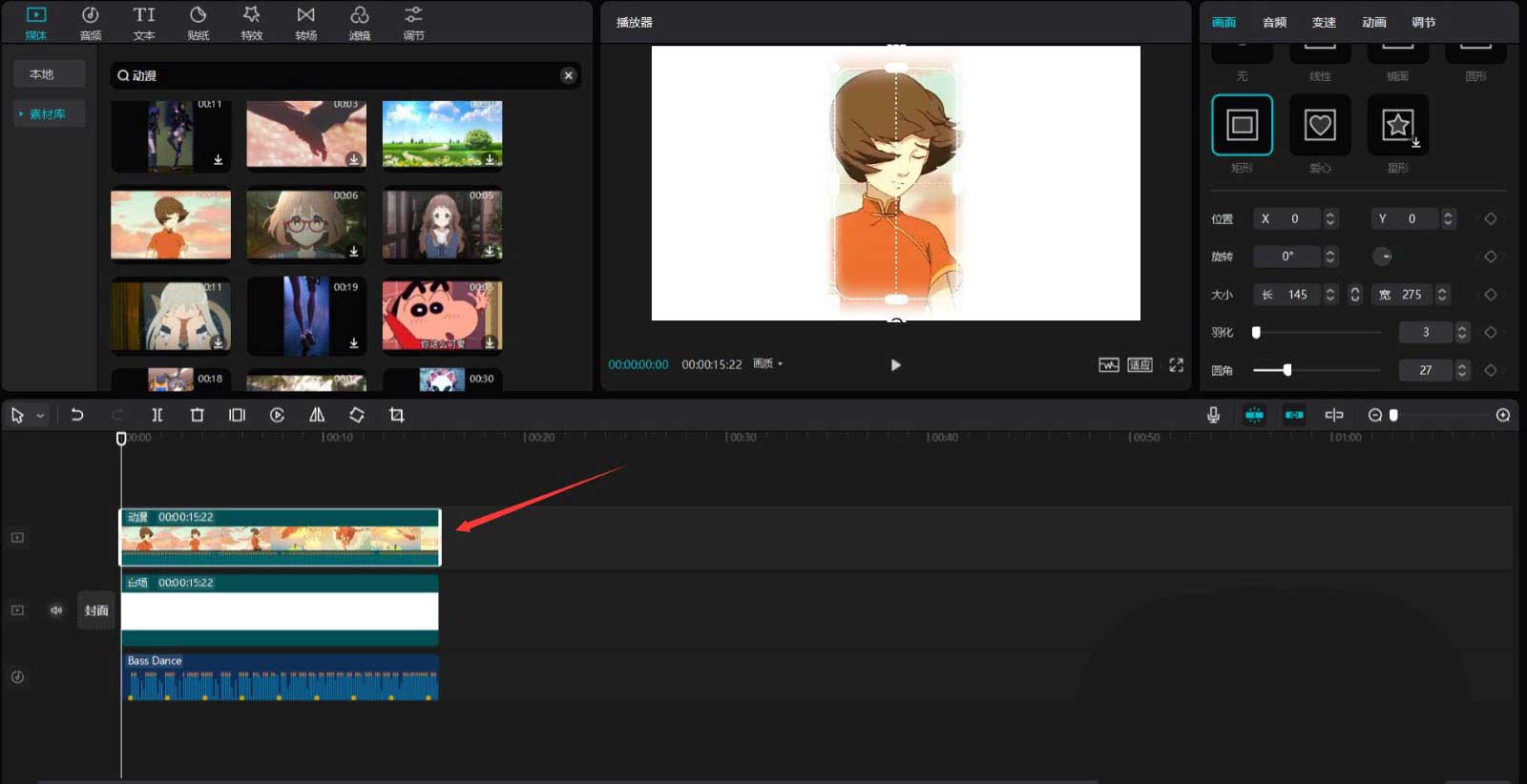
Sélectionnez le matériel d'animation copié, déplacez son titre vers le deuxième point de la carte audio, puis modifiez la valeur X du masque à -184, comme indiqué dans l'image ci-dessous.
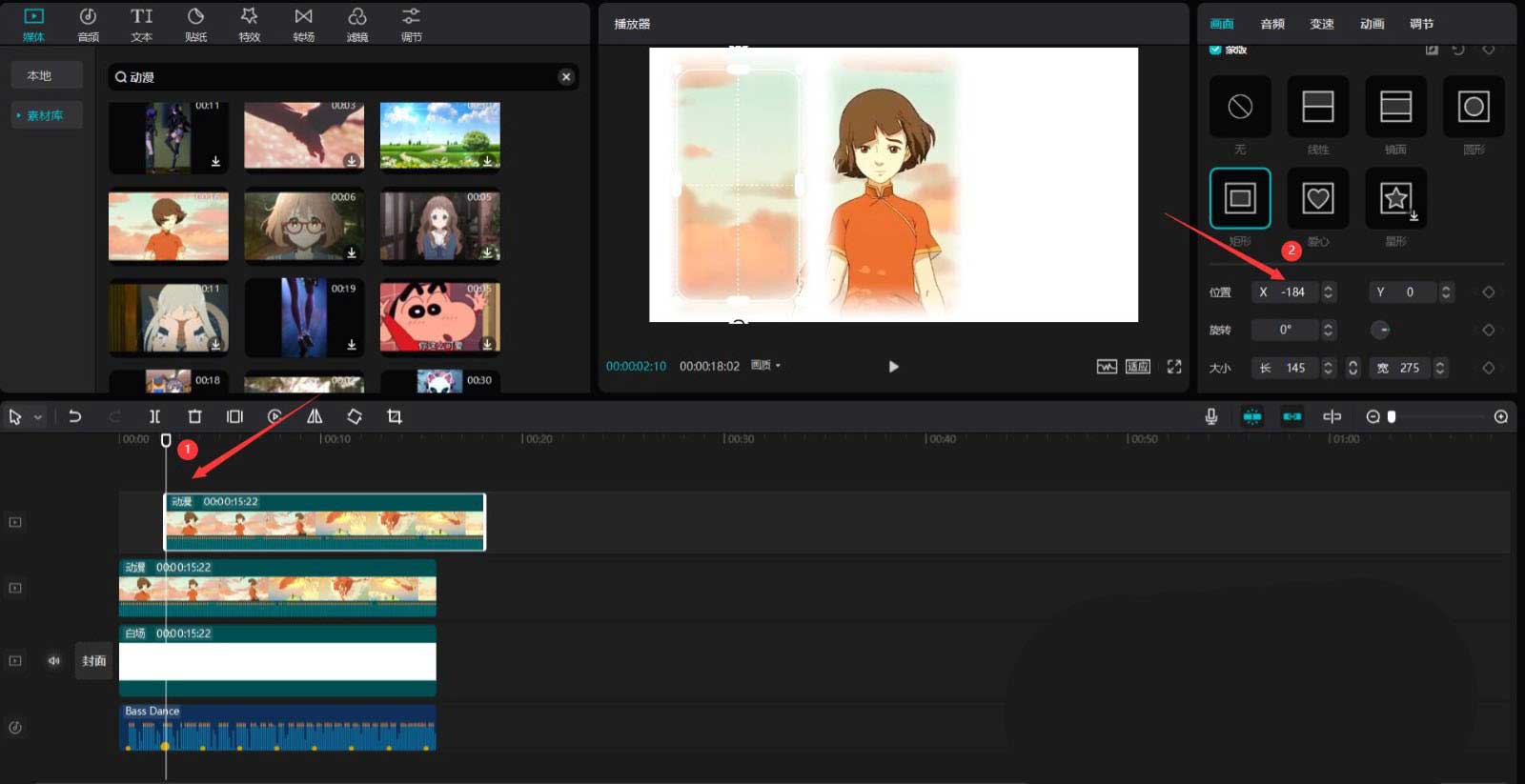
Sélectionnez le matériel d'animation copié, appuyez sur les touches ctrl+c et ctrl+v pour faire une copie, comme indiqué dans l'image ci-dessous.
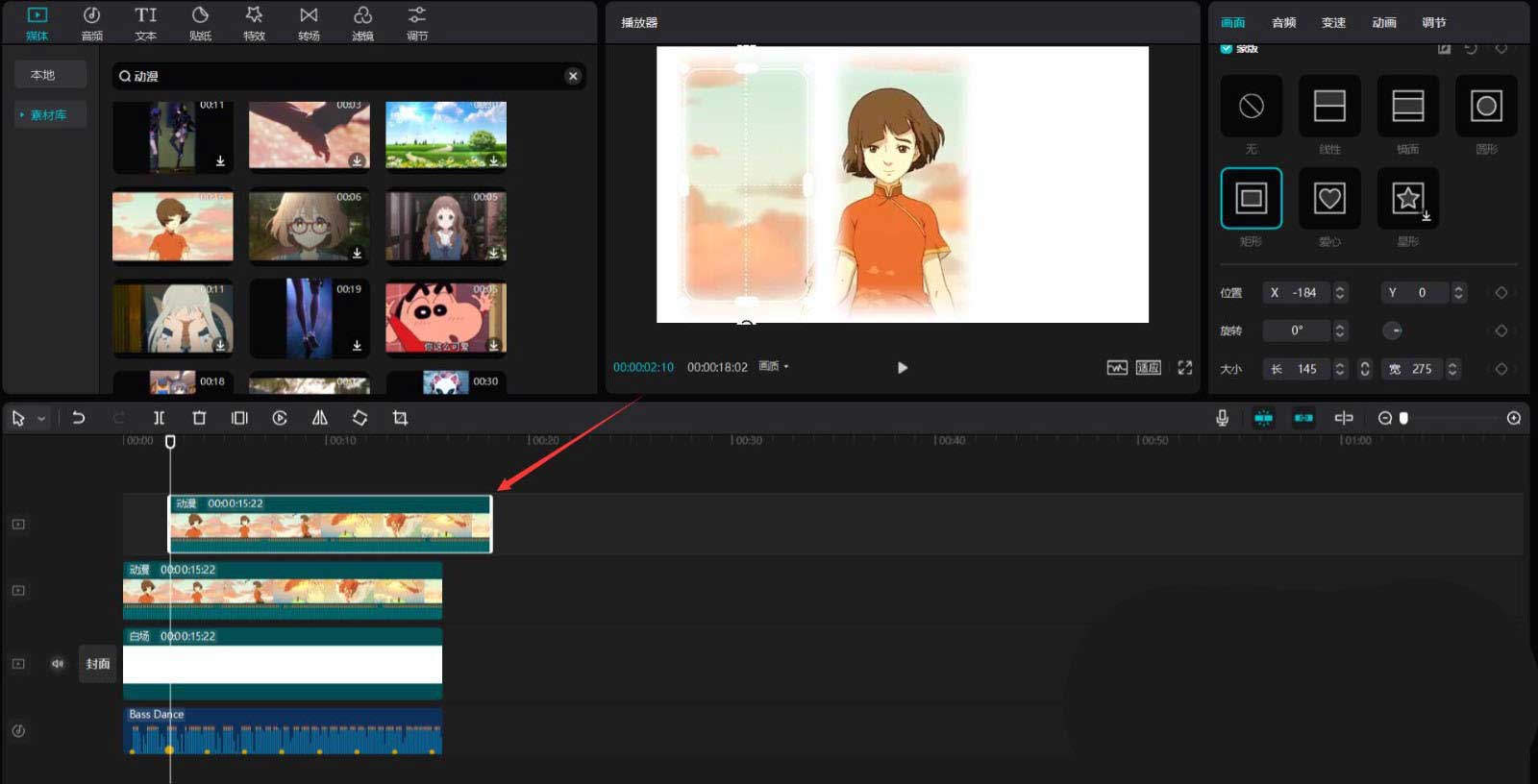
Sélectionnez le matériel d'animation nouvellement copié, déplacez son titre vers le troisième point de la carte audio, puis modifiez la valeur X du masque à 184, comme indiqué dans l'image ci-dessous.
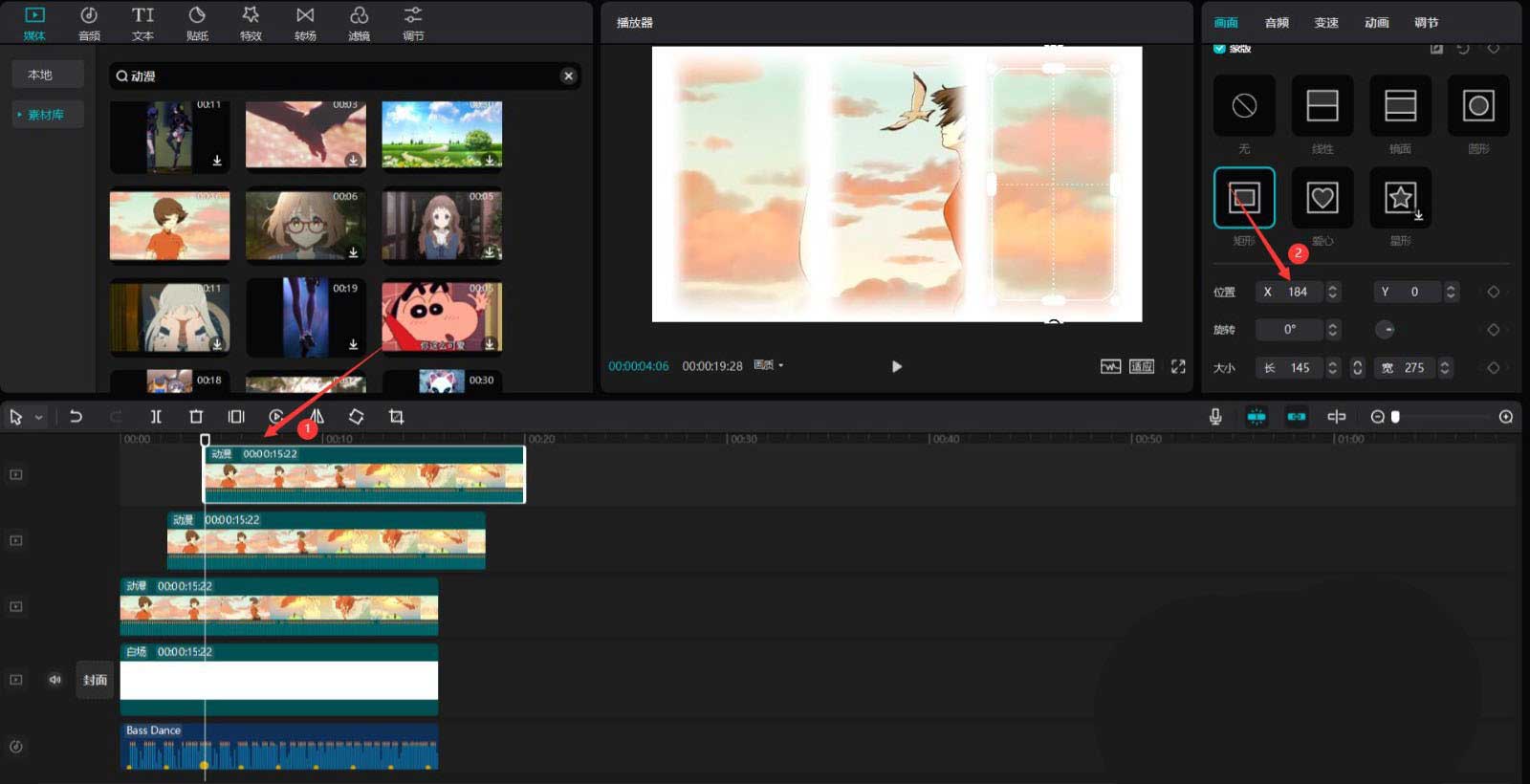
Cliquez sur le bouton de lecture pour voir l'effet, voir l'image ci-dessous.
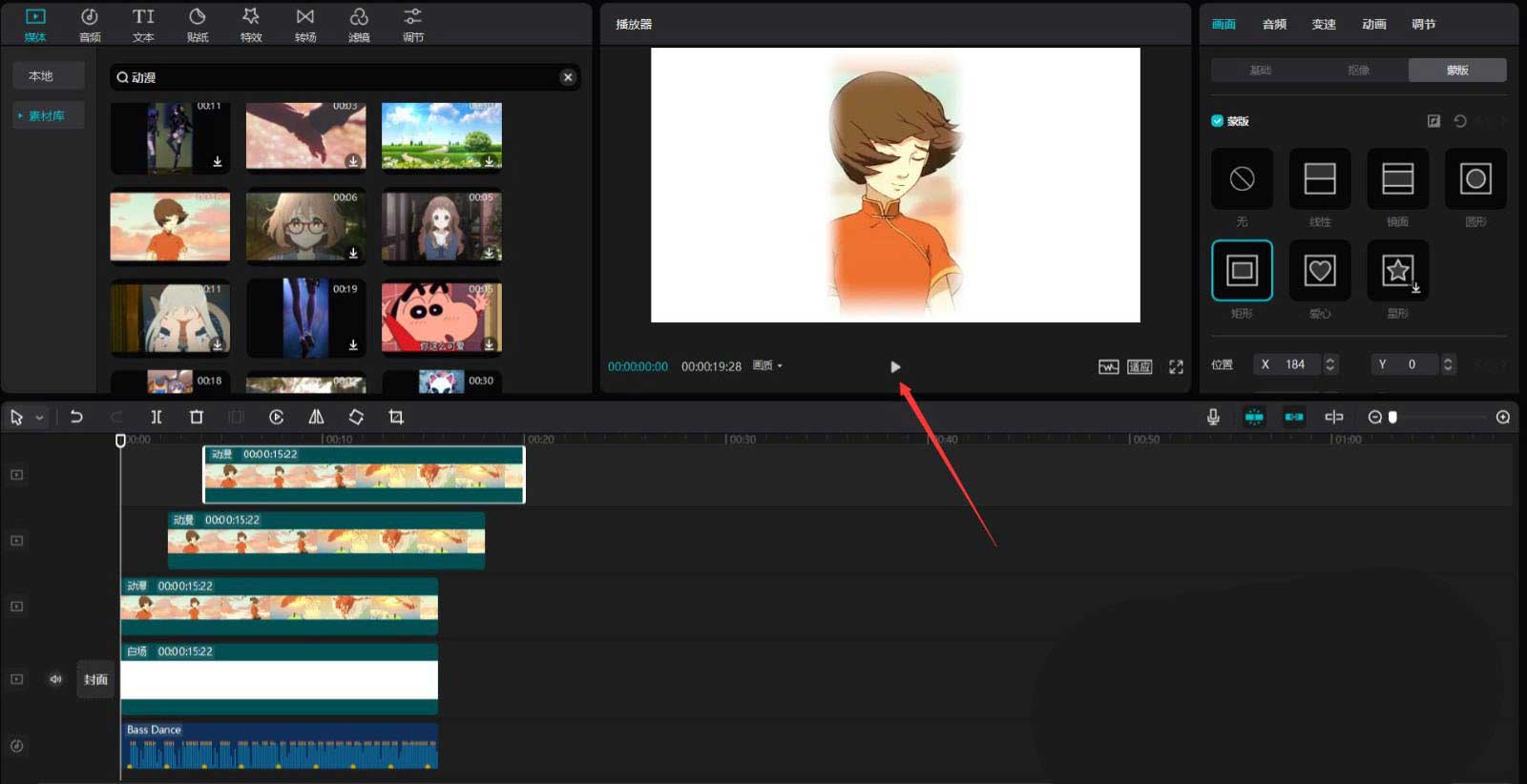
Ce qui précède est le contenu détaillé de. pour plus d'informations, suivez d'autres articles connexes sur le site Web de PHP en chinois!
Articles Liés
Voir plus- Comment corriger: err_file_not_found Erreur dans Google Chrome
- Comment corriger: ERR_CERT_SYMANTEC_LEGACY ERREUR dans Google Chrome
- Comment corriger: err_network_changed Erreur dans Google Chrome
- Comment corriger: ERR_INVALID_RESPONNE ERREUR dans Google Chrome
- Comment corriger: err_bad_ssl_client_auth_cert Erreur dans Google Chrome

